ビデオファイルの速度を変更したい、特にビデオを早送りしたいとします。その場合、信頼性が高く便利なビデオ速度コントローラーを探す必要があります。コンピューター、iPhone、Androidフォン、その他のデバイスで使用できるビデオ速度コントローラーは多数あります。さらに、ビデオ速度コントローラーを備えたさまざまなソフトウェアアプリケーションには、簡単に使用して楽しめる優れた機能があります。ビデオの速度を好きなように制御し、遅くしたり速くしたりできます。この場合、より信じられないほど簡単な方法を発見することに興味がある場合は、 動画を高速化するこの記事には、あなたにとって優れた解決策が記載されています。

ビデオの速度を 2 倍にできる優れたソフトウェア アプリケーションを探しているなら、もう悩む必要はありません。 ビデオコンバーター究極 は、ビデオファイルのビデオ速度を変更できる素晴らしいソフトウェアアプリケーションです。このアプリケーションは、さまざまなファイルの変換に信頼できるだけではありません。ビデオ速度コントローラーも備えており、ビデオの速度を平均速度より 0.125 倍、0.25 倍、0.5 倍、0.75 倍、1.25 倍、1.5 倍、2 倍、4 倍、8 倍に調整できます。さらに、他のソフトウェアとは異なり、このソフトウェアアプリケーションは複雑ではなく使いやすいため、使用に苦労することはありません。さらに、このソフトウェアには、ビデオの切り取り、クリッピング、フィルターの追加、回転、透かしの追加、効果の調整など、楽しめる優れた機能が多数あります。
主な特徴
このアプリケーションを使用してビデオをより速く作成する方法を知りたい場合は、以下の簡単な手順に従ってください。
ダウンロードする必要があります ビデオコンバーター究極 最初のステップとして、 ダウンロード Windows または Mac の場合はボタンをクリックします。インストール プロセスに従ってアプリケーションを起動します。

クリック ツールボックス パネルを探して ビデオスピードコントローラー オプション。別のインターフェースがポップアップ表示されます。

クリック プラス インターフェイスがすでに表示されている場合は、サイン ボタンをクリックし、ビデオ速度を変更するビデオ ファイルを追加します。ファイルをボックスにドラッグして添付することもできます。

ビデオ ファイルがすでに添付されている場合は、ビデオの下のビデオ速度オプションでビデオの速度を変更できます。希望する速度に変更して、ビデオを平均速度よりも遅くしたり速くしたりできます。

最後のステップとして、ビデオを希望のビデオ速度に変更した後、 輸出 ボタンをクリックしてファイルを保存します。

ウィンドウズメディアプレイヤー は、主にビデオを高速化するために使用できる有名なソフトウェア アプリケーションです。ほとんどのコンピューターにはすでにメディア プレーヤーがプリインストールされているため、さまざまな音楽を聴いたり、ビデオを視聴したりできます。さらに、このアプリケーションは視聴に限定されません。このソフトウェア アプリケーションを使用すると、ビデオの速度をビデオの平均速度よりも最大 16 倍速く調整できます。また、ビデオを -0.16 倍遅くすることもできます。ビデオ速度コントローラーを備えた他のアプリケーションとは異なり、Windows Media Player は、初心者でも簡単に使用できる便利でシンプルで使いやすいアプリケーションです。Windows Media Player でビデオを高速化する方法に興味がある場合は、以下の簡単な手順に従ってください。
コンピュータに Windows Media Player が既にプリインストールされている場合は、アプリケーションを起動します。

ビデオ速度を変更したいビデオファイルを選択し、再生します。

ビデオがすでに再生されている場合は、画面領域を右クリックして 機能強化、次に進み ビデオ再生設定.
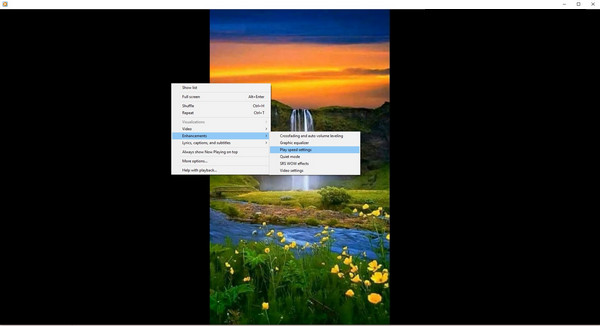
クリックすると、フローティングツールバーが画面上にポップアップ表示されます。 ビデオ再生設定. これで、ビデオの速度を調整できます。ビデオの速度を変更したら、ビデオを再生すれば完了です。これで、ビデオの速度を速くする方法がわかりました。
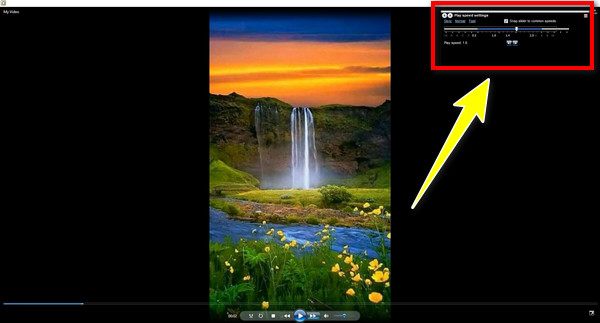
クリデオ は、オンラインで見つけることができる最高の編集ツールの 1 つです。さらに、ビデオの速度を遅くしたり速くしたりするのに役立つ信頼性の高いアプリケーションです。ビデオ速度コントローラーを使用すると、ビデオ速度を平均ビデオ速度の 0.25 倍から 2 倍に変更できます。ビデオをミュートすることもできます。さらに、Clideo は初心者でも利用できるシンプルで使いやすいソフトウェアです。優れたインターネット接続があれば、ビデオファイルの高速エクスポートプロセスを体験でき、このアプリケーションを楽しむことができます。ただし、インターネット接続が遅い場合は、エクスポートプロセスが遅くなります。それでも、この信頼性が高く素晴らしいソフトウェアは、オンラインでビデオを高速化したい場合に最適なツールです。
オンラインでビデオを高速化したい場合は、以下の手順に従ってください。
プラス記号ボタンをクリックして、速度を変更するファイルを追加します。

ビデオを開いた後、ビデオの速度を 0.25 倍から 2 倍まで調整できます。

ビデオ速度の選択が完了したら、 輸出エクスポート処理を待った後、希望するビデオ速度でビデオをダウンロードできるようになります。

iPhone用のビデオスピードコントローラーを備えた優れた便利なアプリケーションをお探しですか?この場合、もう心配する必要はありません。 ビデオショップ は、あなたの問題に対する最善の解決策です。この信頼性の高いソフトウェアは、ビデオ編集、特に iPhone でビデオを高速化する方法について役立ちます。さらに、ビデオを平均速度よりも速くしたり遅くしたりできます。さらに、Videoshop は無料のソフトウェアで、非常に簡単に使用できます。しかし、それだけではありません。トリミング、音楽の追加、サウンド効果、ビデオ効果、リバース、スライドショーの作成など、さまざまな美しい機能を楽しむことができます。ただし、特により美しい機能を楽しみたい場合は、最初にソフトウェアを購入する必要があるため、すべての機能を使用できるわけではありません。また、膨大な効果やコンテンツを追加すると、アプリケーションがクラッシュする可能性があります。
Videoshop を使ってビデオを高速化する方法
インストール iPhone上のアプリケーション。

ソフトウェアをインストールしたら、必要なビデオファイルを追加して、 スピード ビデオの速度を調整するボタン。

速度ボタンをクリックすると、ビデオの速度を調整できます。速度調整プロセスが完了するまでお待ちください。

参考文献:
Windows と Mac 向けの最高のビデオ スピード コントローラー トップ 9
デスクトップ ユーザー向けの優れたスライドショー メーカー トップ 7
ビデオを無料で高速化するにはどうすればよいですか?
オンラインでもオフラインでも無料で使えるビデオスピードコントローラー付きのアプリケーションは数多くありますが、最も良い例は ビデオコンバーター究極動画の再生速度を上げるために使用できる無料バージョンもあります。
動画をスローモーションにすることもできますか?
はい、可能です。ビデオ速度コントローラを備えたほぼすべてのアプリケーションは、ビデオの速度を上げるだけでなく、ビデオをスローモーションにしたり、ビデオの平均速度よりも遅くしたりすることもできます。
Android用のビデオスピードコントローラーはありますか?
はい、あります! Android スマートフォンで利用できるビデオ速度コントローラーを備えたアプリケーションがあります。最も良い方法は、ブラウザーでビデオ コントローラーを検索し、ビデオの速度を調整するために使用できる信頼性が高く便利なソフトウェア アプリケーションを探すことです。
この記事で紹介した重要な情報を考慮すると、信頼性が高く素晴らしいソフトウェアやアプリケーションが数多くあると言えます。 動画を高速化する、特にWindows、Mac、iPhoneで。しかし、ビデオを高速化するために使用できる優れた便利なソフトウェアが必要な場合は、 ビデオコンバーター究極 編集者としての旅で活用し、信頼できる最高のアプリケーションです。
さらに読む
Movavi スライドショーメーカーの包括的かつ正直なレビュー
よく知られているプログラム、Movavi Slideshow Maker に関するこの記事をじっくり読んでください。このツールについて知りたいことはすべてこの投稿に含まれています。
Instagram 向けの魅力的な動画を作成する方法に関する最高のチュートリアル
最適なガイドポストを見つけて、音楽と写真を使って Instagram ビデオを作成する方法をすぐに学びましょう。この投稿は、興味深いビデオを作成するのに役立つはずです。
PC と iPhone 向けの音楽付きスライドショー作成ソフトトップ 5
この投稿には、音楽やエフェクトを備えた素晴らしい無料のスライドショー メーカーのリストが含まれています。これらのプログラムは、スライドショーの作成においてあなたの期待を間違いなく上回るでしょう。
Google フォトでスライドショーを作成するための究極のチュートリアル
この記事を参考にして、Google フォトで満足のいくスライドショーを作成しましょう。スライドショーの作成について知っておくべきすべてのことと重要なヒントが含まれています。